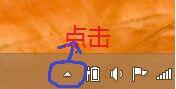更新完win10系统之后光驱使用不了怎么解决?
解决方法:
1、知道如何打开设备管理器的跳过此步骤。,右键点击系统桌面【此电脑】,在右键菜单中点击【属性】,在打开的系统窗口,点击窗口左侧的【设备管理器】;
2、在设备管理器窗口,点击【IDEATA/ATAPI控制器】展开;
3、在IDEATA/ATAPI控制器展开项中右键点击:ATAChannel0,在右键菜单中点击:属性;
4、然后我们将ATAChannel0卸载;
5、要完成删除硬件,你必须重新启动计算机;
6、重启计算机之后,进入设备管理器,DVD/CD-ROM驱动器应该在设备管理器中恢复显示,点击展开DVD/CD-ROM驱动器,右键点击【PIONEERDVD-RWDVR-221LATADevice】,在右键菜单中点击:更新驱动程序软件(P)。。。;
7、在更新驱动程序软件-PIONEERDVD-RWDVR-221LATADevice窗口,点击:自动搜索更新的驱动程序软件(S,自动搜索完成后点击确定完成更新,此时我们就成功解决问题。
以上内容就是有关于更新Win10系统后光驱无法使用的具体解决方法,对于那些不知道如何解决更新Win10系统后光驱无法使用问题的用户们来说,上述的方法步骤可以帮助大家解决更新Win10系统后光驱无法使用问题。
相关文章
- 虚拟光驱怎么使用?虚拟光驱使用教程
- windows7电脑无法识别光驱怎么办?
- 魔方虚拟光驱使用方法?魔方虚拟光驱安装win7教程
- dvdfab虚拟光驱怎么用?dvdfab使用教程
- Win7系统不能识别DVD光驱的解决方法
- 笔记本电脑光驱不能读盘怎么办 Win8无法读取光驱的解决办法
- 笔记本电脑光驱总是自动弹出的解决方法
- Win7系统电脑插入光盘后打不开光盘文件的解决方法
- Win7系统下光驱读不出光盘如何解决?
- 电脑怎么使用光驱刻录光盘 Nero软件刻录CD光盘的操作方法
- 电脑BIOS设置光驱启动的三种类型图文详解
- 笔记本电脑光驱无法读取光盘怎么办 光驱不读盘如何解决
- win7电脑安装dvd光驱驱动被系统拒绝
- 台式电脑光驱无法弹出 电脑光驱不能使用怎么办
- 深度技术是如何使用Windows8自带虚拟光驱的
- U盘当光驱使用的操作方法是什么?
相关推荐
-
DAEMON Tools Lite(精灵虚拟光驱) V11.1.0.2047 中文最新版

DAEMON Tools Lite是一款专业优秀的虚拟光驱工具,体积小巧,能够支持多种系统,且占用内存小,可以打开CUE,ISO,IMB,CCD,BWT,MDS,CDI,VCD等这些虚拟光驱的镜像文件,是最好用的虚拟光驱工具。
-
魔方虚拟光驱 V2.2.6.0 官方版

魔方虚拟光驱支持多种常见映像格式如iso、cue、img、nrg等,并可进行右键关联,打开即可使用,无需重启,是款有着基本虚拟光驱功能的虚拟光驱软件。魔方虚拟光驱可以制作简单光盘映像文件和模拟 CD DVD光驱,欢迎体验。
-
极客虚拟光驱 V2.0 官方版

极客虚拟光驱支持ISO、NRG、MDS、MDF、IMG等文件格式的虚拟光驱挂载软件,是一个强大的系统光驱优化工具。极客虚拟光驱拥有全中文式的操作界面,可以轻松加载我们下载或者制作好的镜像文件,欢迎体验。
-
dvdfab V12.0.5.9 绿色版

虚拟光驱dvdfab可无损复制DVD电影、可复制NTSC或PAL制式DVD、可刻录到DVD-R RW和DVD+R RW、移除所有的DVD保护方式、备份多个光盘、恢复损坏的盘片中的数据、重写和核心引擎以支持几乎所有的DVD,是一款非常完美的蓝光和DVD拷贝、复制、转换软件。
-
精灵虚拟光驱daemon V11.0.0.1973 电脑版

Daemon是一款专业实用的虚拟光驱工具,支持win9x win2k,支持PS,支持加密光盘,装完不需启动即可使用。精灵虚拟光驱Daemon可以把从网上下载的镜像文件Mount制成光盘直接使用,非常方便。
-
精灵虚拟光驱(Daemon Tools Lite) V11.0.0.1973 免费版

Daemon Tools Lite免费版是一款功能强大的虚拟光驱软件,是一个先进的模拟备份并且合并保护盘的软件,可以备份SafeDisc保护的软件,可以打开CUE,ISO and CCD 等这些虚拟光驱的镜像文件(以后将支持更多的格式)。